Windowsパソコン上のVirtualBox仮想マシンの解像度を固定する

Oracle VM VirtualBox マネージャーの環境設定や
Oracle VM VirtualBox マネージャーの仮想マシンの設定や
CentOSの設定をいろいろ変更して検証しましたが
解像度を固定することができませんでした。
ですが以下、vboxmanageコマンドを利用する方法でようやく固定することができましたので
同じ設定で悩んでいる方の一助になれば幸いです。
環境
ホストOS:Windows10
ゲストOS:CentOS6.9
仮想環境:VirtualBox 6.1.14
事前確認
VirtualBox上の仮想マシン名を確認します。以下例ですと仮想マシン名は「CentOS」になります。本記事は、仮想マシン名を「CentOS」として説明します。
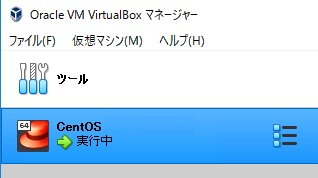
「vboxmanage」コマンドは、VirtualBoxをインストールするとデフォルト設定では以下にインストールされています。
C:\Program Files\Oracle\VirtualBox\vboxmanage.exe

手順
1.VirtualBox上の仮想マシンの解像度を設定し、仮想マシンをシャットダウンしておきます。
2.コマンドプロンプトを管理者として実行します。
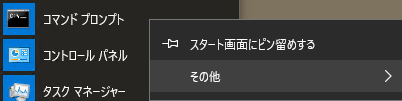
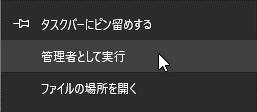
3.vboxmanageコマンドを実行して、現在の解像度を確認します。以下例では LastGuestSizeHintの「 1184 , 758 」が解像度となります。
“C:\Program Files\Oracle\VirtualBox\vboxmanage” getextradata CentOS enumerate

4.vboxmanageコマンドを実行して、解像度を「 1024 , 768 」に設定します。
“C:\Program Files\Oracle\VirtualBox\vboxmanage” setextradata CentOS GUI/LastGuestSizeHint 1028,768

5.vboxmanageコマンドを実行して、解像度が変更されたことを確認します。

6.仮想マシンでも確認します。
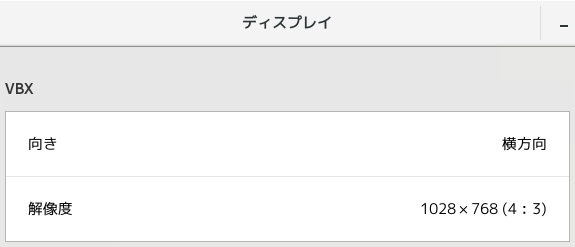
7.Windowsのログオンスクリプトで動作することを確認しているのでスタートアップやグループポリシーへ設定すれば、いつでも仮想マシンの解像度が固定された状態になります。
関連
windowsパソコン上のvirtualbox仮想マシンの位置を固定する
https://tkjzblog.com/2021/04/21/windowsパソコン上のvirtualbox仮想マシンの位置を固定する


